在使用Win10系统过程中遇到屏幕提示输入不支援怎么办呢,此时屏幕没有显示!这是由于系统分辨率超出显示器可接受范围导致的,下面小编就和大家分享下具体解决方法。
Win10提示显示器输入不支援怎么办:

解决步骤如下:
1、此时如果什么也看不见,就先需要进安全模式。
具体可以参考:Win10开不了机进安全模式教程
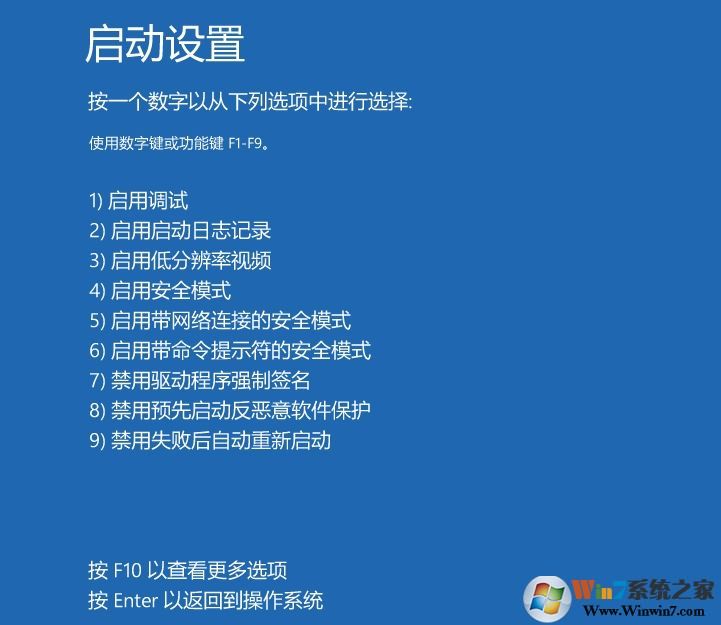
进入安全模式之后进行如下操作:
1、在电脑桌面右键,【显示设置】;

2、在“设置”窗口,点击【高级显示设置】;
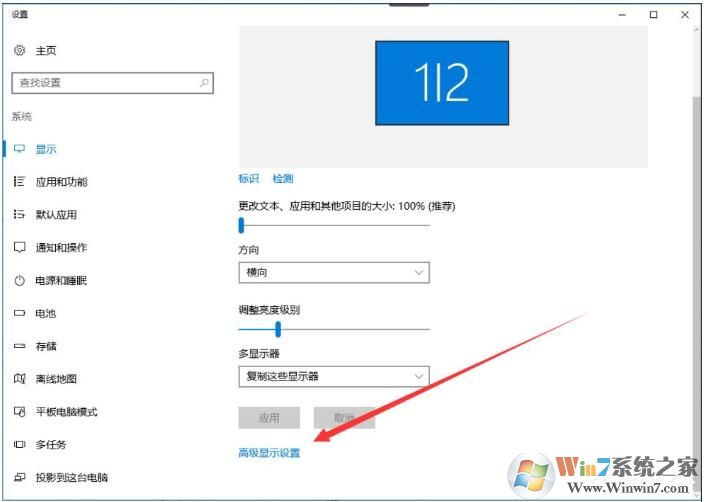
3、在“高级显示设置”窗口,把分辨率改成显示器支持的数值,并【应用】;
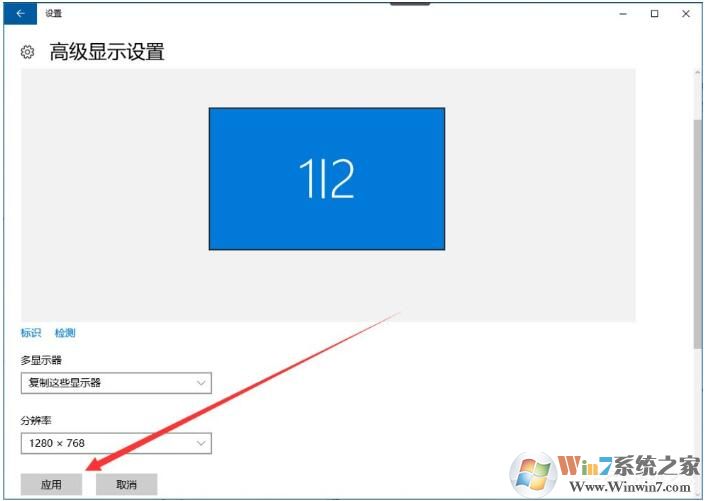
4、电脑出现“保留这些显示设置吗”的提示,选择【保留更改】;
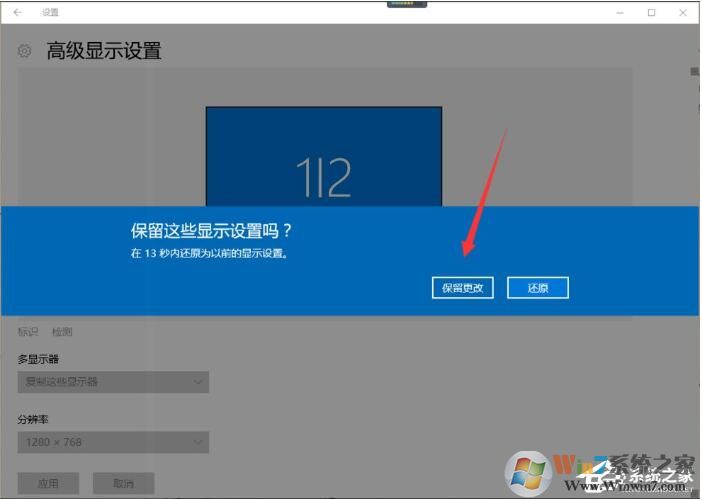
设置完成之后,我们再重新启动就可以了哦。